วิธีย่อขนาดหน้าจอใน Windows 10

บทความนี้จะแสดงวิธีย่อขนาดหน้าจอใน Windows 10 เพื่อให้คุณใช้งานได้อย่างมีประสิทธิภาพ
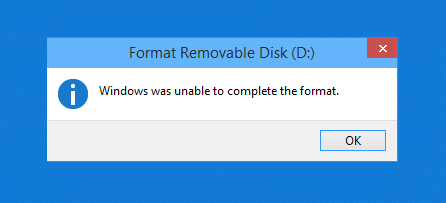
โดยปกติ หากต้องการฟอร์แมตแฟลชไดรฟ์ USB บนคอมพิวเตอร์ Windows ผู้ใช้เพียงแค่คลิกขวาที่ไดรฟ์ USB ที่เชื่อมต่อบนคอมพิวเตอร์และเลือกฟอร์แมตเพื่อเริ่มกระบวนการฟอร์แมต USB
อย่างไรก็ตาม ในบางกรณีเมื่อทำการฟอร์แมต USB ผู้ใช้หลายคนรายงานว่าไม่สามารถฟอร์แมต USB ได้ และข้อความแสดงข้อผิดพลาด"Windows ไม่สามารถทำการฟอร์แมตให้เสร็จสิ้น" ปรากฏบนหน้าจอ ระหว่างกระบวนการฟอร์แมต
ในบทความด้านล่าง LuckyTemplates จะแนะนำ 5 วิธีง่ายๆ ในการแก้ไขข้อผิดพลาดนี้ระหว่างการฟอร์แมต USB
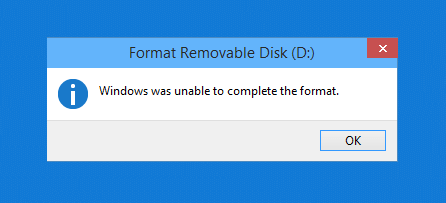
ข้อผิดพลาด "Windows ไม่สามารถทำการฟอร์แมตให้เสร็จสิ้นได้"
แก้ไขข้อผิดพลาด "Windows ไม่สามารถจัดรูปแบบให้เสร็จสิ้นได้"
การฟอร์แมตแฟลชไดรฟ์ USB เป็นรูปแบบไฟล์อื่นเป็นวิธีที่ง่ายที่สุดในการแก้ไขข้อผิดพลาด "Windows ไม่สามารถฟอร์แมตให้เสร็จสมบูรณ์" ในการฟอร์แมตแฟลชไดรฟ์ USB
ขับไปเป็นรูปแบบอื่นโดยทำตามขั้นตอนด้านล่าง:
ขั้นตอนที่ 1:ขั้นแรกเสียบไดรฟ์ USB เข้ากับคอมพิวเตอร์ของคุณ จากนั้นคลิกขวาที่ไดรฟ์ USB ที่เชื่อมต่อ เลือกฟอร์แมต
ขั้นตอนที่ 2:ในหน้าต่างถัดไป ใน ส่วน ระบบไฟล์ให้เปลี่ยน รูปแบบ FAT 32เป็นNTFSหรือรูปแบบอื่น
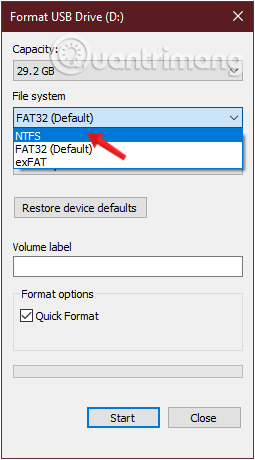
เปลี่ยนรูปแบบ FAT 32 เป็น NTFS หรือรูปแบบอื่น
ขั้นตอนที่ 3: ถัดไป ยกเลิก การเลือกตัวเลือกQuick Formatจากนั้นเลือกStartเพื่อเริ่มกระบวนการฟอร์แมต USB
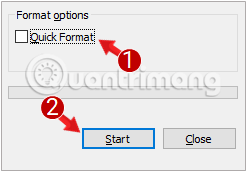
ยกเลิกการเลือกตัวเลือก Quick Format จากนั้นเลือก Start
สุดท้ายตรวจสอบเพื่อดูว่าWindows ไม่สามารถดำเนินการข้อผิดพลาดรูปแบบได้ได้รับการแก้ไขหรือไม่
ขั้นแรก ให้เสียบ USB Flash Drive หรือ Pen Drive เข้ากับคอมพิวเตอร์ ตรวจสอบว่าชื่อไดรฟ์ USB ของคุณปรากฏขึ้นหรือไม่
ตรวจสอบชื่อไดรฟ์ USB
จากนั้นกด ปุ่ม Windows+ เพื่อเรียก Rหน้าต่างคำสั่งRun จาก นั้น ป้อน และกด Enter cmdเพื่อเปิดCommand prompt
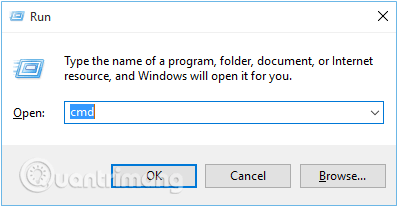
เรียกหน้าต่างคำสั่ง Run แล้วป้อน cmd
หรือคุณสามารถไปที่เริ่มแล้วป้อนวลีcmdในแถบค้นหาซึ่งเป็นผลลัพธ์เดียวกัน
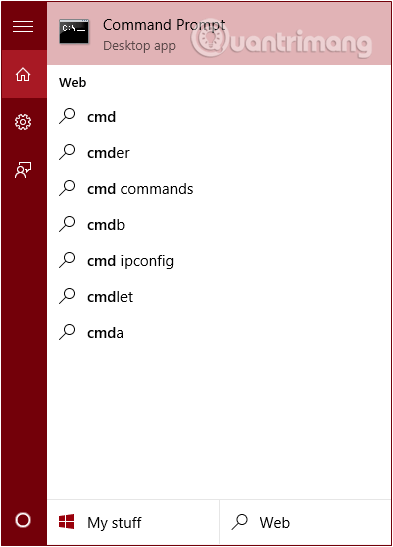
ไปที่ Start ป้อนวลี cmd ในแถบค้นหา
ในเวลานี้ หน้าต่างพร้อมรับคำสั่งจะปรากฏขึ้นบนหน้าจอโดยที่คุณป้อนคำสั่งต่อไปนี้แล้วกด Enter:
format J: /fs:FAT32ในกรณีนี้Jไดรฟ์ USB ที่คุณต้องการฟอร์แมตFAT32คือระบบไฟล์ที่เหมาะสม คุณเปลี่ยน 2 ค่านี้ตามคอมพิวเตอร์ของคุณ
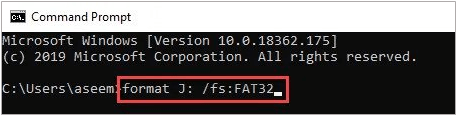
ป้อนคำสั่งรูปแบบ J: /fs:FAT32
ตรวจสอบดูว่า USB ได้รับการฟอร์แมตตามที่คุณต้องการหรือไม่
บางครั้ง ในบางกรณี ผู้ใช้สามารถใช้ Disk Management เพื่อฟอร์แมต USB Flash Drive เพื่อแก้ไขWindows ไม่สามารถดำเนินการข้อผิดพลาดในการฟอร์แมตได้
ขั้นแรกเสียบไดรฟ์ USB ของคุณเข้ากับคอมพิวเตอร์ จากนั้นคลิกขวาที่ไอคอนคอมพิวเตอร์ และเลือกจัดการ
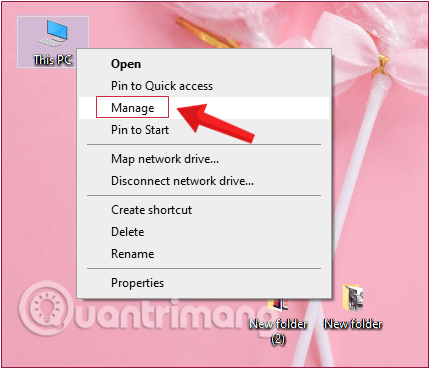
คลิกขวาที่ไอคอนคอมพิวเตอร์และเลือกจัดการ
หน้าต่าง การจัดการคอมพิวเตอร์ปรากฏขึ้นบนหน้าจอให้ไปที่ที่ เก็บข้อมูล > การจัดการดิสก์ในบานหน้าต่างด้านขวาคุณจะเห็นรายการไดรฟ์ USB ที่เชื่อมต่อกับคอมพิวเตอร์และพาร์ติชันฮาร์ดไดรฟ์
คลิกขวาที่แฟลชไดรฟ์ USB แล้วเลือกฟอร์แมต
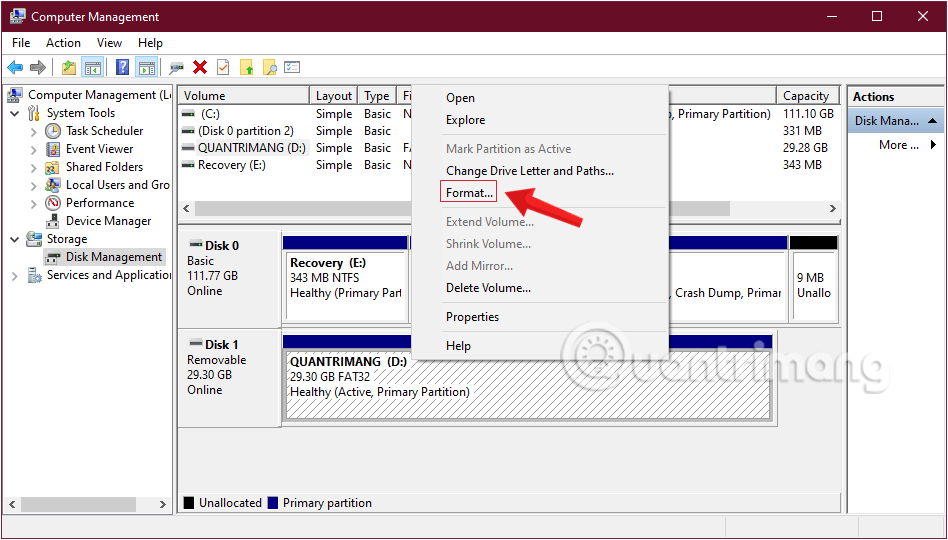
คลิกขวาที่แฟลชไดรฟ์ USB แล้วเลือกฟอร์แมต
หน้าต่างฟอร์แมต USB Flash Drive ปรากฏขึ้นบนหน้าจอ ที่นี่คุณเปลี่ยน รูปแบบ FAT 32เป็นNTFSหรือexFATและยกเลิก การเลือกตัวเลือก ดำเนินการฟอร์แมตอย่างรวดเร็วจากนั้นคลิกตกลงเพื่อเสร็จสิ้น
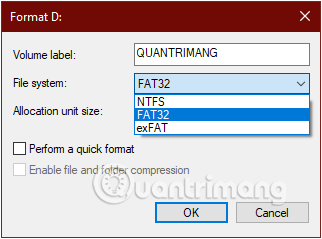
เปลี่ยนรูปแบบ FAT 32 เป็น NTFS หรือ exFAT
หากคุณใช้วิธีแก้ปัญหาข้างต้นแล้ว แต่ยังไม่สามารถแก้ไขข้อผิดพลาดได้ คุณสามารถขอความช่วยเหลือจากบุคคลที่สามได้โดยใช้ HP USB Disk Storage Format Tool เพื่อฟอร์แมตแฟลชไดรฟ์ USB
ขั้นแรกดาวน์โหลด HP USB Disk Storage Format Tool ไม่จำเป็นต้องติดตั้งเครื่องมือนี้ในคอมพิวเตอร์ของคุณ คุณสามารถเปิดเครื่องมือได้โดยคลิกขวาที่ไฟล์ที่ดาวน์โหลด และเลือกRun as Administrator
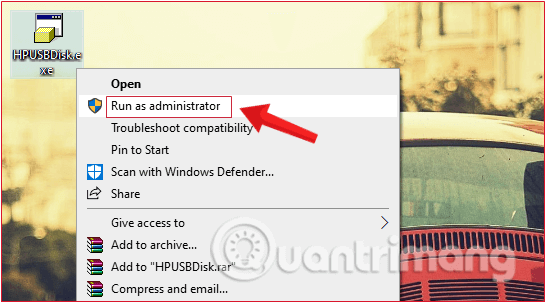
เปิดเครื่องมือโดยคลิกขวาและเลือก Run as Administrator
โปรแกรมจะจดจำไดรฟ์ USB ที่คุณกำลังเชื่อมต่อโดยอัตโนมัติและแสดงอินเทอร์เฟซรูปแบบ ยืนยันข้อมูล USB เลือกระบบไฟล์ที่เหมาะสม จากนั้นคลิกStartเพื่อเริ่มการฟอร์แมต
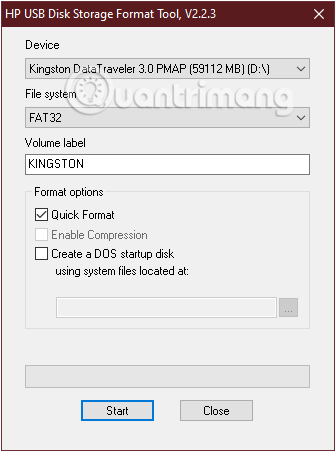
ฟอร์แมต USB ด้วยเครื่องมือฟอร์แมต HP USB Disk Storage
เครื่องมืออีกอย่างในการฟอร์แมต USB ที่คุณสามารถใช้ได้คือ AOMEI Partition Assistant
ขั้นแรกให้ดาวน์โหลด AOMEI Partition Assistant ไปยังอุปกรณ์ของคุณแล้วติดตั้ง
หลังจากการติดตั้งเสร็จสมบูรณ์ ให้เปิดเครื่องมือ อินเทอร์เฟซของโปรแกรมจะแสดงไดรฟ์บนคอมพิวเตอร์ เลือกไดรฟ์ USB ที่คุณต้องการฟอร์แมต คลิกขวาแล้วเลือกFormat Partition
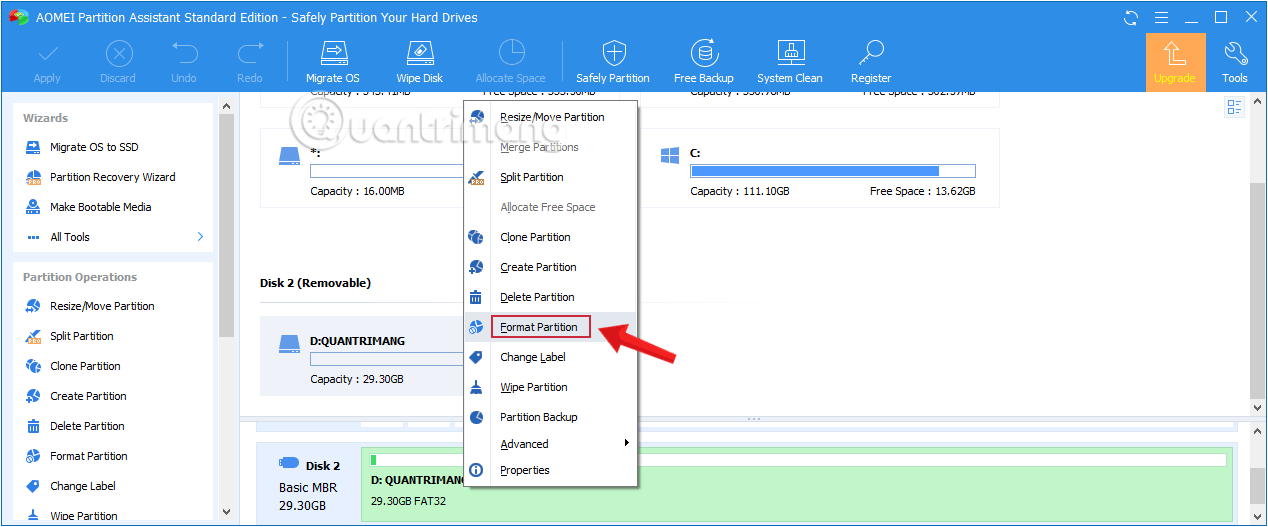
เลือกไดรฟ์ USB ที่คุณต้องการฟอร์แมต คลิกขวาแล้วเลือกฟอร์แมตพาร์ติชัน
กล่องโต้ตอบFormat Partitionจะปรากฏขึ้น ยืนยันข้อมูล USB เลือกระบบไฟล์ที่เหมาะสม จากนั้นคลิกOK
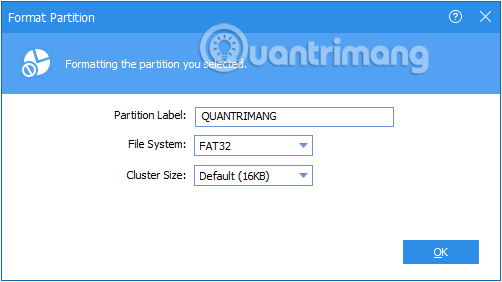
ยืนยันข้อมูล USB อีกครั้ง เลือกระบบไฟล์ที่เหมาะสม
คลิกใช้ต่อที่ด้านซ้ายบน จากนั้นดำเนินการต่อเพื่อเริ่มกระบวนการ
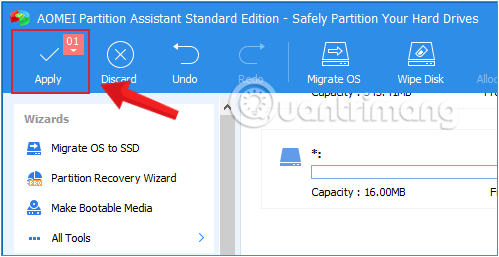
เลือกสมัครที่ด้านบนซ้าย...
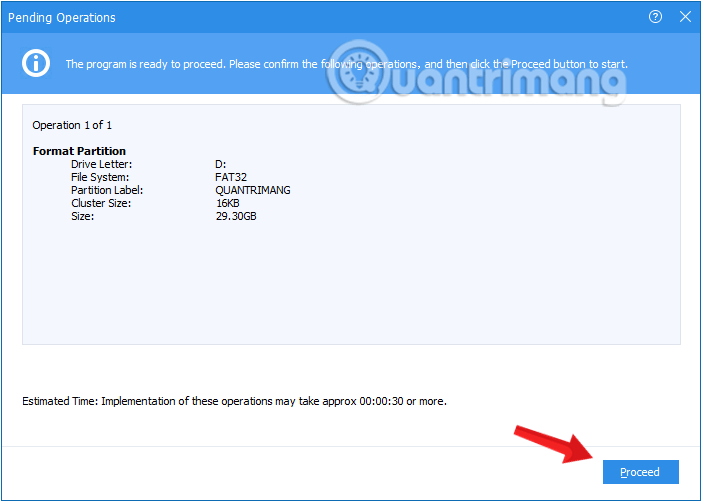
... จากนั้นดำเนินการต่อในหน้าต่างที่ปรากฏขึ้นเพื่อเริ่มกระบวนการ
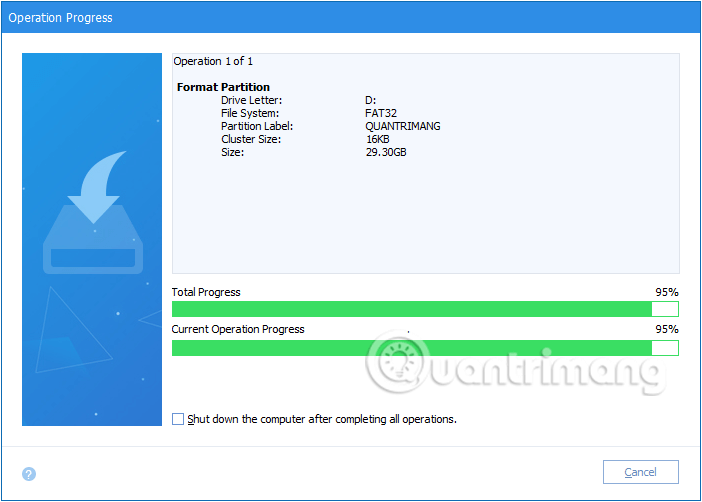
กระบวนการฟอร์แมต USB บน AOMEI Partition Assistant
หน้าจอจะแสดงข้อความเช่นนี้ว่าคุณได้เสร็จสิ้นขั้นตอนการฟอร์แมต USB ของคุณแล้ว
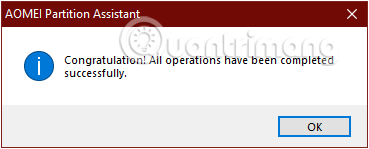
ฟอร์แมต USB ให้สมบูรณ์โดยใช้ AOMEI Partition Assistant
หากวิธีการข้างต้นทั้งหมดยังไม่ช่วย คุณต้องตรวจสอบว่าUSB มีไวรัสหรือไม่ และถูกล็อคไว้เพื่อป้องกันการอ่าน/เขียน
Write Protection ตามชื่อของมัน จะป้องกันไม่ให้ระบบใด ๆ เพิ่มข้อมูลใหม่ลงในไดรฟ์ โดยปกติจะมีสวิตช์ทางกายภาพบนไดรฟ์เอง ดูไดรฟ์และตรวจสอบให้แน่ใจว่าแถบเลื่อนหรือสวิตช์ไม่อยู่ในตำแหน่งล็อคหรืออ่านอย่างเดียว
หลังจากตรวจสอบแล้ว คุณควรลบซอฟต์แวร์ป้องกันการเขียนบนไดรฟ์ออกด้วย เมื่อต้องการทำเช่นนี้ ให้กดWin+ เพื่อเปิด Rกล่องโต้ตอบRunและพิมพ์diskpartยืนยันพรอมต์ UAC ที่ปรากฏขึ้น จากนั้นคุณจะเห็นอิน เท อร์เฟซพร้อมรับคำสั่ง
ที่นี่ป้อนรายการดิสก์แล้วEnterกด คุณจะเห็นรายการไดรฟ์และสามารถระบุไดรฟ์แบบถอดได้ตามความจุ พิมพ์select disk Xเพื่อทำการเปลี่ยนแปลงอุปกรณ์ที่เหมาะสม
เมื่อคุณเห็นการยืนยันว่าได้เลือกไดรฟ์ที่ถูกต้อง ให้ป้อนแอตทริบิวต์ของดิสก์เพื่อดูข้อมูลเกี่ยวกับไดรฟ์นั้น หากคุณเห็นใช่ถัดจากสถานะอ่านอย่างเดียวปัจจุบัน แสดงว่าไดรฟ์เปิดใช้งานการป้องกันการเขียนอยู่
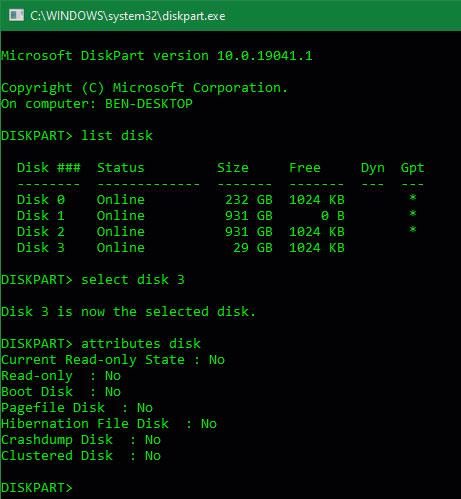
หากคุณเห็นใช่ถัดจากสถานะอ่านอย่างเดียวในปัจจุบัน แสดงว่าไดรฟ์เปิดใช้งานการป้องกันการเขียนอยู่
หากต้องการลบคุณลักษณะนี้ ให้ป้อนแอตทริบิวต์ disk clear readonly Windows จะแสดงข้อความว่าคุณสมบัติถูกลบเรียบร้อยแล้ว ป้อน คำสั่ง exitเพื่อออกจากหน้าต่าง
ขณะนี้ไม่มีการป้องกันการเขียนอีกต่อไปแล้ว ให้ลองฟอร์แมตไดรฟ์ใหม่
บางครั้งคุณจะพบข้อผิดพลาดในการจัดรูปแบบเนื่องจากไดรฟ์มีเซกเตอร์เสียหรือปัญหาที่คล้ายกัน ณ จุดนี้ คุณควรตรวจสอบไดรฟ์เพื่อดูว่ามีปัญหาใดๆ หรือไม่
เมื่อต้องการทำเช่นนี้ ให้เปิดพีซีเครื่องนี้คลิกขวาที่ไดรฟ์และเลือกคุณสมบัติบนเมนูผลลัพธ์ ให้สลับไปที่ แท็บ เครื่องมือแล้วคลิก ปุ่ม ตรวจสอบใต้การตรวจสอบข้อผิดพลาดเลือกซ่อมแซมไดรฟ์เพื่อรันการสแกนบนไดรฟ์ จากนั้นรอให้กระบวนการเสร็จสิ้นแล้วลองอีกครั้ง
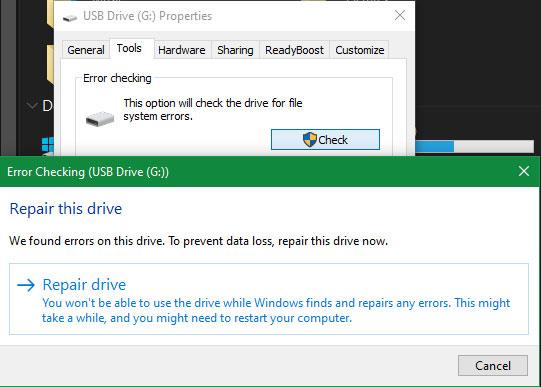
สแกนไดรฟ์เพื่อหาข้อผิดพลาด
แม้ว่านี่จะไม่ใช่สาเหตุของปัญหา แต่คุณควรสแกนหามัลแวร์หากคุณยังไม่สามารถฟอร์แมตไดรฟ์ได้ มัลแวร์บางตัวอาจรบกวนการทำงานปกติของระบบไฟล์ รวมถึงการฟอร์แมตไดรฟ์
คุณควรสแกนด้วย Malwarebytes เวอร์ชันฟรีและดูว่าพบการติดไวรัสหรือไม่ จากนั้นลองจัดรูปแบบอีกครั้ง
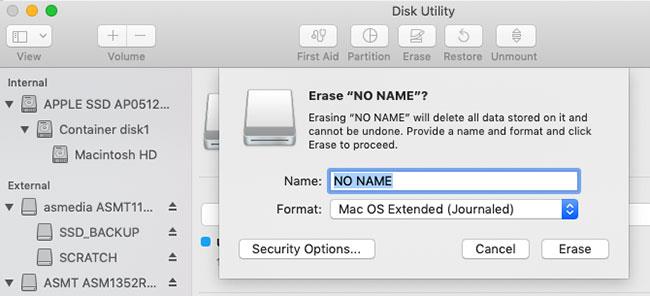
ลองฟอร์แมตบนระบบปฏิบัติการอื่น
ก่อนที่จะเลิกใช้งานไดรฟ์ มีอีกสิ่งหนึ่งที่คุณสามารถลองแก้ไขปัญหาได้ หากคุณมีสิทธิ์เข้าถึงเครื่องที่ใช้ macOS หรือ Linux ให้ลองใช้ระบบปฏิบัติการเหล่านั้นเพื่อฟอร์แมตไดรฟ์
แม้ว่าคุณจะต้องฟอร์แมตไดรฟ์ใหม่เพื่อใช้กับ Windows แต่วิธีนี้จะช่วยให้คุณทราบว่าปัญหาอยู่ที่ฮาร์ดแวร์หรือ Windows หากฟอร์แมตไดรฟ์ได้ดีบน Mac แสดงว่ามีปัญหากับ Windows
สำรวจเพิ่มเติม:
ขอให้โชคดี!
บทความนี้จะแสดงวิธีย่อขนาดหน้าจอใน Windows 10 เพื่อให้คุณใช้งานได้อย่างมีประสิทธิภาพ
Xbox Game Bar เป็นเครื่องมือสนับสนุนที่ยอดเยี่ยมที่ Microsoft ติดตั้งบน Windows 10 ซึ่งผู้ใช้สามารถเรียนรู้วิธีเปิดหรือปิดได้อย่างง่ายดาย
หากความจำของคุณไม่ค่อยดี คุณสามารถใช้เครื่องมือเหล่านี้เพื่อเตือนตัวเองถึงสิ่งสำคัญขณะทำงานได้
หากคุณคุ้นเคยกับ Windows 10 หรือเวอร์ชันก่อนหน้า คุณอาจประสบปัญหาในการนำแอปพลิเคชันไปยังหน้าจอคอมพิวเตอร์ของคุณในอินเทอร์เฟซ Windows 11 ใหม่ มาทำความรู้จักกับวิธีการง่ายๆ เพื่อเพิ่มแอพพลิเคชั่นลงในเดสก์ท็อปของคุณ
เพื่อหลีกเลี่ยงปัญหาและข้อผิดพลาดหน้าจอสีน้ำเงิน คุณต้องลบไดรเวอร์ที่ผิดพลาดซึ่งเป็นสาเหตุของปัญหาออก บทความนี้จะแนะนำวิธีถอนการติดตั้งไดรเวอร์บน Windows โดยสมบูรณ์
เรียนรู้วิธีเปิดใช้งานแป้นพิมพ์เสมือนบน Windows 11 เพื่อเพิ่มความสะดวกในการใช้งาน ผสานเทคโนโลยีใหม่เพื่อประสบการณ์ที่ดียิ่งขึ้น
เรียนรู้การติดตั้งและใช้ AdLock เพื่อบล็อกโฆษณาบนคอมพิวเตอร์ของคุณอย่างมีประสิทธิภาพและง่ายดาย
เวิร์มคอมพิวเตอร์คือโปรแกรมมัลแวร์ประเภทหนึ่งที่มีหน้าที่หลักคือการแพร่ไวรัสไปยังคอมพิวเตอร์เครื่องอื่นในขณะที่ยังคงทำงานอยู่บนระบบที่ติดไวรัส
เรียนรู้วิธีดาวน์โหลดและอัปเดตไดรเวอร์ USB บนอุปกรณ์ Windows 10 เพื่อให้ทำงานได้อย่างราบรื่นและมีประสิทธิภาพ
หากคุณต้องการเรียนรู้เพิ่มเติมเกี่ยวกับ Xbox Game Bar และวิธีปรับแต่งให้เหมาะกับประสบการณ์การเล่นเกมที่สมบูรณ์แบบของคุณ บทความนี้มีข้อมูลทั้งหมด








